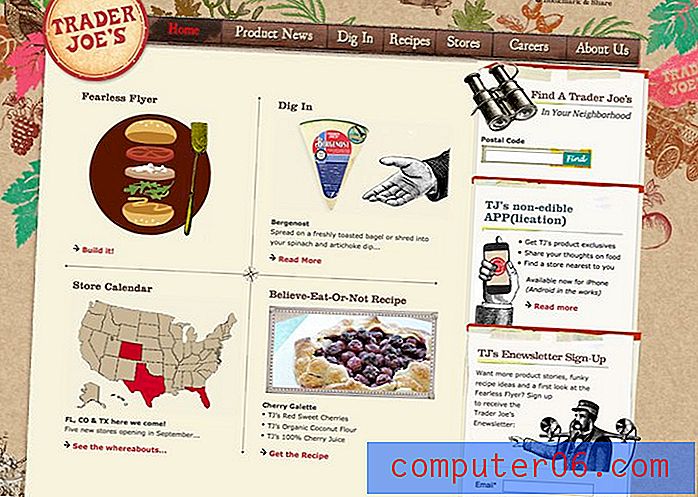Slik plasserer du iPhone-tastaturet i alle capser
Å skrive inn alle store bokstaver i et dokument eller digital kommunikasjon er vanligvis forstått å representere roping. Av denne grunn vil mange unngå å skrive alle store bokstaver helt. Imidlertid vil visse situasjoner garantere å skrive inn alle store bokstaver, spesielt når du kommuniserer via tekstmelding. Du har kanskje funnet ut at du kan skrive en stor bokstav på din iPhone ved å trykke på skift-tasten før bokstaven, men dette kan være slitsomt hvis du skriver hele setninger i alle caps.
Heldigvis har din iPhone muligheten til å aktivere en caps lock-funksjon. Guiden vår nedenfor viser deg hvordan du aktiverer denne innstillingen, og bruk den deretter i en tekstmelding.
Slik aktiverer du Caps Lock på en iPhone
Trinnene i denne artikkelen ble skrevet med en iPhone 5, i iOS 9, men vil fungere for andre iPhone-modeller som kjører iOS 9-programvaren. Denne guiden vil anta at Caps Lock-funksjonen ikke er aktivert for øyeblikket, så vi navigerer til menyen der innstillingen ligger. Når det er aktivert, viser vi deg hvordan du slår på Caps Lock fra tastaturet.
Trinn 1: Trykk på Innstillinger- ikonet.

Trinn 2: Bla ned og trykk på alternativet Generelt .
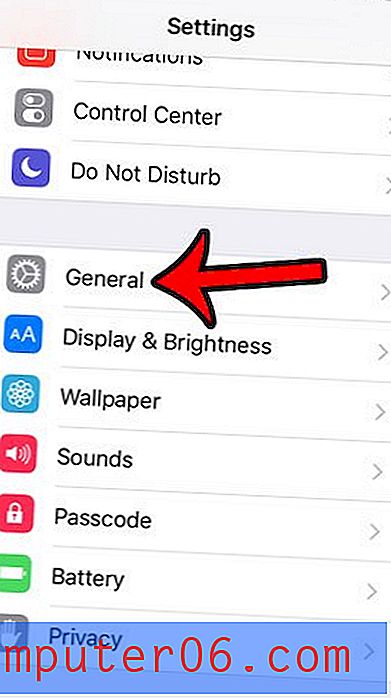
Trinn 3: Bla nedover og velg Tastatur .
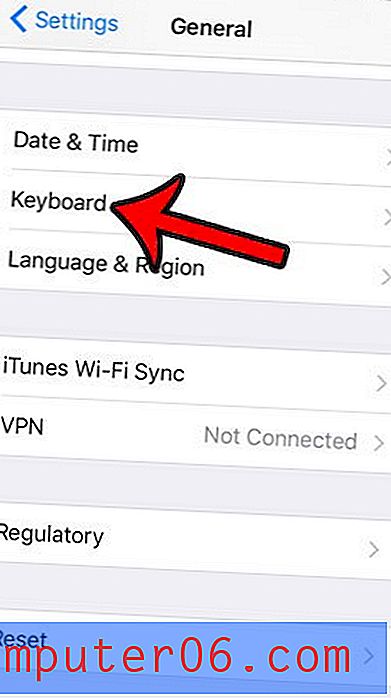
Trinn 4: Trykk på knappen til høyre for Enable Caps Lock for å slå den på. Det skal være grønn skyggelegging rundt knappen når den er aktivert. Caps lock er aktivert på bildet nedenfor.
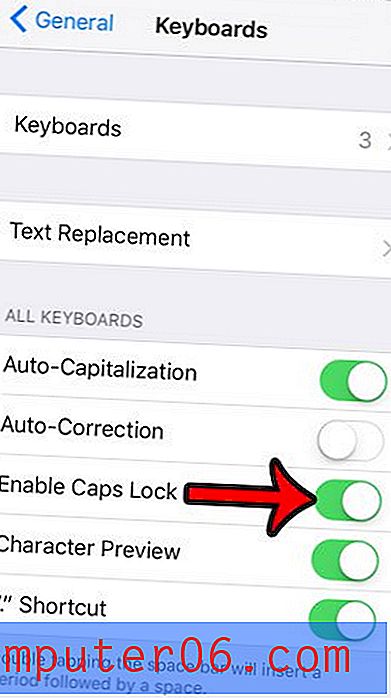
Trinn 5: Trykk på Hjem-knappen under skjermen for å lukke Innstillinger-menyen, velg deretter Meldinger- appen og åpne en tekstmeldingssamtale.
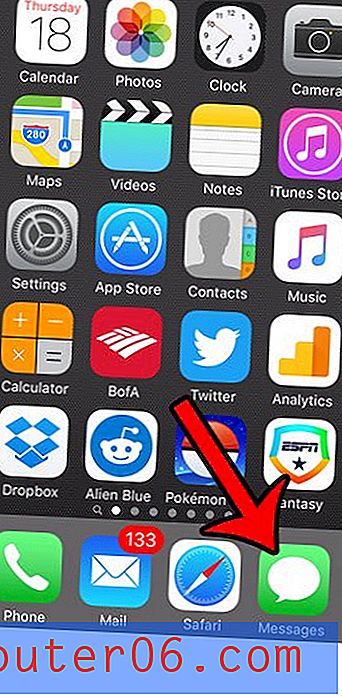
Trinn 6: Dobbelttrykk på Skift- tasten for å aktivere Caps Lock. Når dette er aktivert, vil det være en understrek under pilen. Caps lock er aktivert på bildet nedenfor.
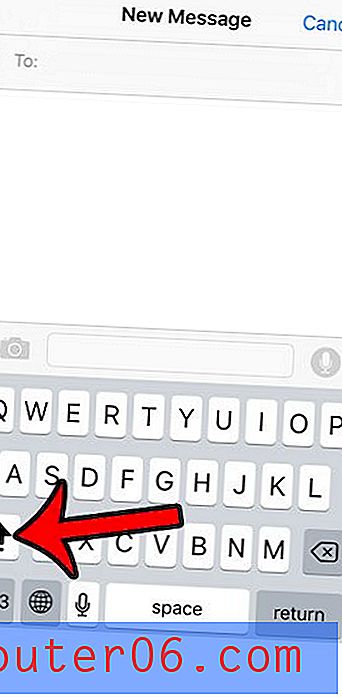
Du kan gå ut av låsen ved å trykke på skift-tasten igjen.
Vil du begynne å bruke emoji i tekstmeldingene dine, men er ikke sikker på hvordan du gjør det? Denne artikkelen vil vise deg hva du skal gjøre for å legge til gratis emoji-tastaturet til iPhone-en din.